思维导图能帮助你清晰地展示想法和信息,呈现各个要点如何与一个中心主题相连接。这使得学习、规划和解释事物变得更加容易。
在NotebookLM中,你可以直接从笔记或上传的文件生成思维导图。该工具可以读取你的资料来源,并将其转化为直观的图示,帮助你快速理解复杂的主题。思维导图特别适用于学习、研究和头脑风暴,能够帮助你化繁为简,将复杂的概念拆分为简单的部分。你还可以通过点击每个部分,深入探索细节内容。

在本文中,我们将介绍如何在NotebookLM中使用思维导图,提升你的生产力和理解力。
何时使用思维导图?
当你希望组织自己的想法或观点时,思维导图就非常有用。以下是一些常见用法:
头脑风暴:围绕一个核心主题快速生成并关联创造性想法。项目规划:将目标拆解成任务、时间线和所需资源。信息整理:以清晰、逻辑的方式组织零散的想法或研究内容。问题解决:通过绘制原因、结果和备选方案来探索问题的解决方案。创意写作:适合故事情节规划、人物塑造或文章大纲设计。如何在NotebookLM中生成思维导图?
创建思维导图的步骤非常简单,只需几次点击即可完成:
首先打开已有的笔记本,或创建一个新的笔记本并上传你的资料。在聊天面板中,点击建议的“思维导图”(Mind Map)按钮,生成可视化的导图。你的思维导图会以全新笔记的形式出现在工作室面板(Studio Panel)中,你随时可以访问。如果想要创建新的版本,你可以通过三点菜单删除现有笔记,然后重复上述步骤再次生成。举例来说,我们上传了一篇关于机器学习的文章,下图展示了基于该文章生成的思维导图:
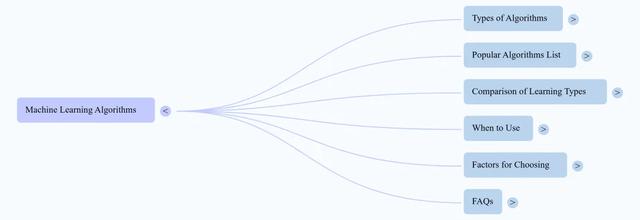
与思维导图进行交互:
缩放与滚动你可以放大查看细节,或缩小查看整个导图。你也可以用滚动功能浏览不同区域。
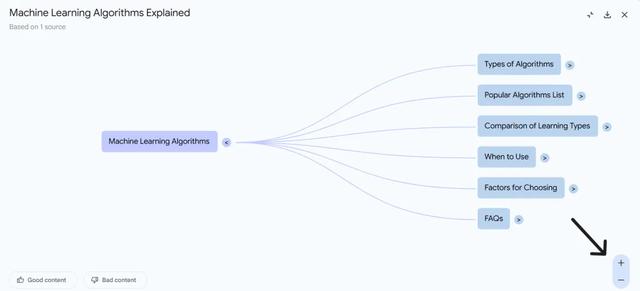
展开/折叠分支点击任意分支,即可展开查看更多细节,或折叠起来获得更简洁的视图。这有助于你一次专注于某个部分,或保持整体布局整洁。
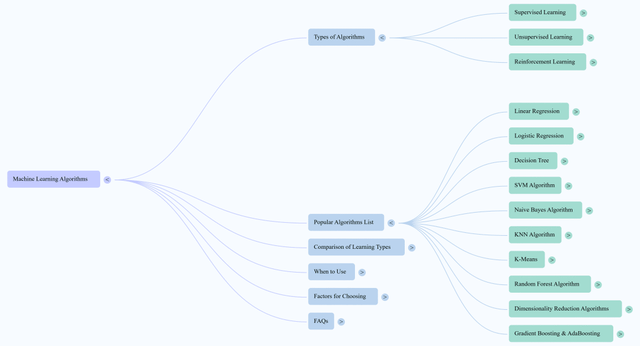
点击提问想深入了解某个具体概念?直接点击思维导图中的任何节点,即可在聊天面板中向NotebookLM提出相关问题。
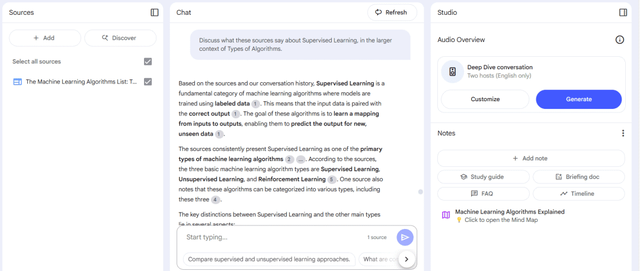
工具栏选项在思维导图的右上角,你会看到一些工具选项。你可以用这些按钮一次性展开或折叠所有分支,也可以下载导图进行分享。完成查看后,点击“退出”(exit)即可。
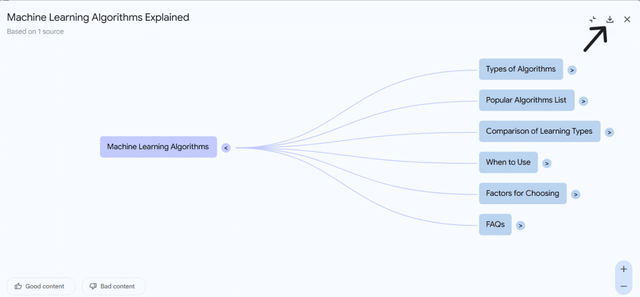
如何分享思维导图?
NotebookLM提供了两种简单的方式,让你与他人分享你的思维导图:
分享笔记本:生成思维导图后,将整个笔记本分享给协作者。他们可通过自己的工作室面板查看并与导图互动。下载并发送:在思维导图界面点击下载按钮,保存为文件后,你可以通过电子邮件发送、上传至云端,或将其添加到演示文稿中。总结:
NotebookLM中的思维导图改变了你处理信息的方式。只需几次点击,就能将冗长的文档转化为易于理解的视觉工具。无论你是学生、研究人员,还是创意工作者,思维导图都能帮助你更好地学习、更深入地理解并链接各类想法,有效提高你的知识掌握和工作效率。
